yeni Linux dağıtımı 'ı mı yüklediniz? Yeni sisteminizde dosya ve dizinleri nasıl bulacağınızı merak ediyor olabilirsiniz.
Linux PC'de dosya ve dizinleri bulmanın birkaç farklı yolu vardır. Size yardımcı olması için terminal aracılığıyla findgibi Linux komutlarını kullanabilirsiniz. Alternatif olarak Linux dağıtımınız tarafından sağlanan yerleşik dosya yönetimi aracını kullanabilirsiniz.
Linux'ta dosya ve dizinleri bulmak istiyorsanız aşağıdaki adımları izleyin.
Bul Komutunu Kullanma
Bul komutu, Linux'ta dosya ve dizinleri ada göre bulmak için kullanılan en güçlü ve çok yönlü araçlardan biridir. Klasörlerinizde dosya adı, sahibi, dosya izinleri, dosya türü, boyutu veya tarihi gibi çeşitli ölçütlere göre arama yapabilir.
Bul, eşleşen dosyalar üzerinde silme, taşıma veya komut çalıştırma gibi işlemler de gerçekleştirebilir. Find komutunun temel sözdizimi şöyledir:
[seçenekler] [yol] [ifade] bul
Seçeneklerkomutun nasıl davranacağını kontrol eder, yolaranacak başlangıç dizini veya dizinlerini belirtir, ifadeise aranacak ek seçeneklerden veya eylemlerden oluşur. kullanabilirsiniz (operatörlere göre ayrılmış olarak).
Örneğin, geçerli dizinde ve alt dizinlerinde .txt uzantılı tüm dosyaları bulmak için bu komutu kullanabilirsiniz:
bulun. -f yazın -ad “*.txt”
Bulduktan sonraki nokta (.) geçerli dizini belirtir. -type fseçeneği normal dosyaları aradığınızı belirtir. -name “*.txt”seçeneği, .txt ile biten dosyaları eşleştirir.
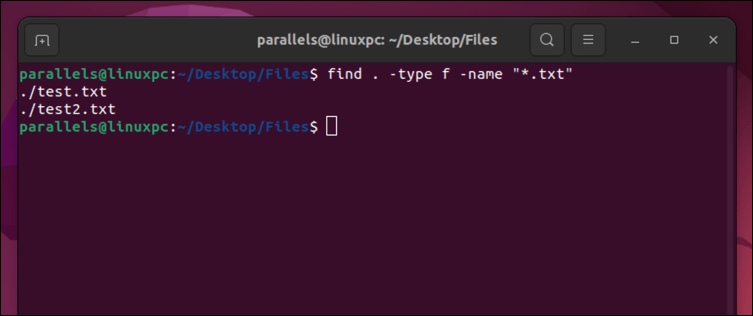
Büyük/küçük harfe duyarlı olmayan bir arama yapmak istiyorsanız -nameyerine -inameseçeneğini de kullanabilirsiniz. Örneğin:
bulun. -f -iname “*.txt” yazın
Bu, .txt, .TXT, .Txt vb. ile biten dosyalarla eşleşir.
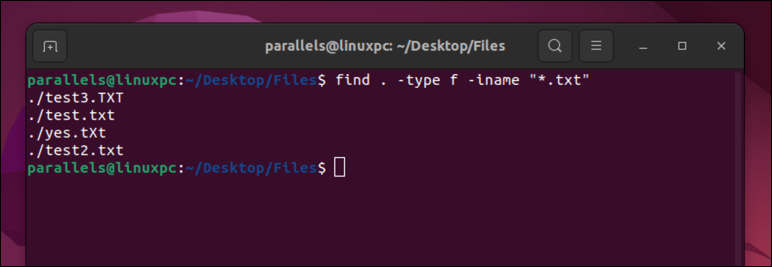
Find komutunun, terminal (man find) aracılığıyla kılavuz sayfasını okuyarak keşfedebileceğiniz bir dizi kullanışlı özelliği ve ayarı vardır. En kullanışlı olanlardan bazıları şunlardır:
Konum Komutunu Kullanma
locatekomutu, Linux'ta dosya ve dizinleri bulmanın başka bir yoludur. Bul, bulkomutundan daha hızlıdır çünkü önceden oluşturulmuş dosya adları ve konumları veritabanını kullanır. Ancak veritabanı bir cron işi tarafından periyodik olarak güncellendiğinden find komutu kadar güncel olmayabilir.
Locate komutunun temel sözdizimi şöyledir:
[seçenekler] modelini bulun
Desen, dosya adlarında aramak istediğiniz bir karakter dizisidir. Locate komutu, modeli içeren tüm dosya adlarını bir alt dize olarak döndürür.
Örneğin, adlarında "evet" kelimesini içeren tüm dosyaları bulmak için şu komutu kullanabilirsiniz: evet'i bul.
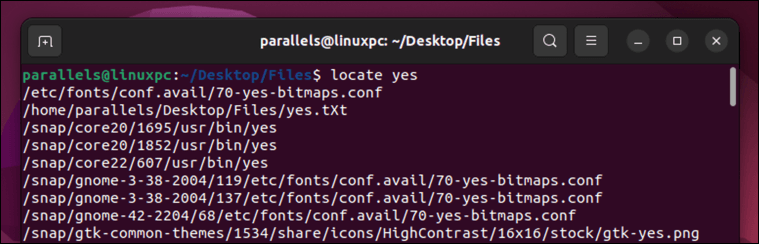
Yakın zamanda çok sayıda dosyayı güncellediyseniz ve konum komutunu kullanmadan önce veritabanını manuel olarak güncellemek istiyorsanız bu komutu terminal aracılığıyla çalıştırabilirsiniz:
sudo güncellendib
Komutu çalıştırmak için şifrenizi girmeniz gerekebilir.
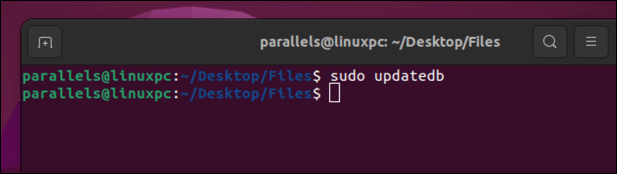
Bul gibi, terminal aracılığıyla kılavuz sayfasını kullanarak (man find) konum belirlemeye yönelik ek seçenekleri kontrol edebilirsiniz. Bunlar şunları içerir:
GUI Dosya Yönetimi Uygulamasını Kullanma.
Linux'ta dosya ve dizinleri bulmak için grafiksel bir arayüzü tercih ediyorsanız, Linux dağıtımınızda bulunan dosya yönetimi uygulamasını kullanabilirsiniz. Ubuntu'yu kullanma veya başka bir Linux kullanıcısı olmanıza bağlı olarak buna Nautilus, Dosyalarveya Dosya Yöneticisiadı verilebilir. dağıtım.
Bu uygulamalar, tanıdık bir pencere tabanlı arayüz kullanarak dosya ve dizinlerinize göz atmanıza ve arama yapmanıza olanak tanır. Kenar çubuğunu, araç çubuğunu veya içerik kırıntılarını kullanarak dosya sisteminizde gezinebilirsiniz. Dosyalarınız ve dizinleriniz üzerinde çeşitli işlemler gerçekleştirmek için klavye kısayollarını veya sürükleyip bırakma özelliğini de kullanabilirsiniz.
Ortak dosya uygulamasını kullanarak dosya ve dizin aramak için araç çubuğundaki arama kutusunu kullanabilir veya Ctrl+Ftuşlarına basabilirsiniz. Bu, arama kriterlerinizi girebileceğiniz bir arama paneli açacaktır.
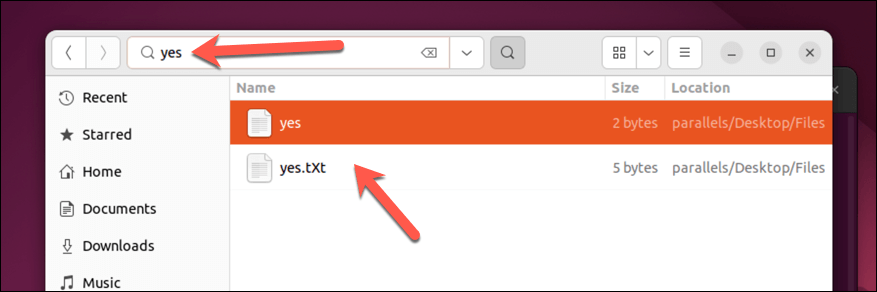
Sonuçları türe, boyuta veya tarihe göre de filtreleyebileceksiniz. Ubuntu'daki Dosyalar'da, arama kriterlerinizi seçmek için arama sonuçlarının yanındaki aşağı okabasın.
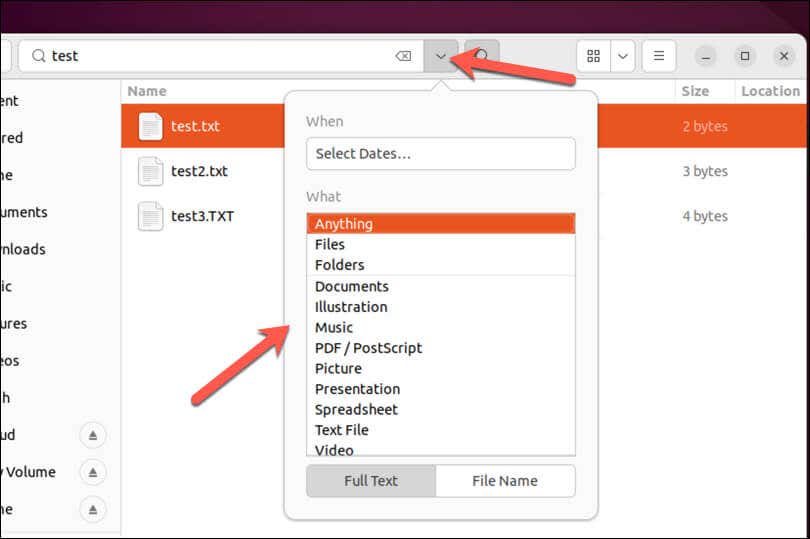
Dosya yönetimi uygulamanız, eşleşen tüm dosya ve dizinleri ana alanda görüntüleyecektir. Daha sonra gerekli dosya izinleri 'e sahip olduğunuz sürece herhangi bir dosya veya dizini çift tıklayarak açabilir veya sağ tıklama menüsünü kullanarak üzerinde başka işlemler gerçekleştirebilirsiniz.
Linux'ta Dosyaları Yönetme
Linux'ta dosya ve dizinleri bulmak yeni başlayanlar için göz korkutucu bir görev olabilir. Linux'u bul ve konumlandır komutlarını kullanarak veya Linux sisteminizin dosya yönetimi aracını kullanarak, çeşitli kriterlere göre dosya ve dizinleri arayabilir ve bunlar üzerinde işlemler gerçekleştirebilirsiniz. Örneğin, ihtiyacınız olmayan şeyleri Linux PC'nizdeki dosyaları silin yapabilirsiniz.
En önemli dosyalarınızı bulmayı kolaylaştırmak için deneyebileceğiniz başka bir görev de Linux'ta dosyalarınızı ve klasörlerinizi yeniden adlandırma 'tir.
.